WMI Sağlayıcı Ana Bilgisayarı (WmiPrvSE.exe) Windows 11/10'da Yüksek CPU Kullanımı
Zaman zaman, WMI Sağlayıcı Ana Bilgisayar(WMI Provider Host) işleminizin Windows 11/10/8/7 bilgisayarınızda sürekli olarak CPU'nun önemli bir bölümünü kullandığını görebilirsiniz. (CPU)Özellikle medya uygulamaları kullanımdayken , bazen işlemin CPU gücünün %50'sinden fazlasını kullandığına dair raporlar var . Bu yazıda, WMI Sağlayıcı Ana Bilgisayar Yüksek CPU Kullanımı(WMI Provider Host High CPU Usage) sorununun nasıl giderileceğini göreceğiz . Ancak sorun giderme yollarından bahsetmeden önce, WMI Sağlayıcı Ana Bilgisayarının(WMI Provider Host) ne olduğuna hızlıca bir göz atalım .
WMI Sağlayıcı Ana Bilgisayarı nedir?
Hizmet WMI Sağlayıcı Ana Bilgisayarı ( WmiPrvSE.exe ), Windows Yönetim Araçları Sağlayıcı Hizmetinin(Windows Management Instrumentation Provider Service) kısaltmasıdır . Bu önemli bir hizmettir ve bu süreç olmadan uygulamaları yönetmek zor olacaktır. Durdurulursa, sistemin birçok işlevi işe yaramaz hale gelecektir. Ayrıca, kullanıcılar çeşitli hatalar için bildirim bile almayabilir.
WmiPrvSE.exe bir virüs mü?
Yasal WmiPrvSE.exe(WmiPrvSE.exe) veya Windows Yönetim Araçları Sağlayıcı Hizmeti(Windows Management Instrumentation Provider Service) işlemi, Windows/System3 2 klasöründe bulunur, ancak kötü amaçlı yazılımlar bu adı kullanarak kendilerini gizleyebilir ve kendilerini herhangi bir klasöre yerleştirebilir. Bu nedenle, bu olasılığı izole etmek için dosyanın Özelliklerini(Properties) kontrol edin ve antivirüsünüzle tarayın.
Bu kadar çok CPU kullanan (CPU)WMI Sağlayıcı Ana Bilgisayarını(WMI Provider Host) nasıl durdurabilirim ?
Şimdi bu yazının konusuna geri dönersek, eğer yüksek CPU(CPU) kullandığını görürseniz , services.msc'yi (services.msc)çalıştırın ve “ (Run) Windows Yönetim Araçları(Windows Management Instrumentation) ” Hizmetini(Service) yeniden başlatın ve bunun size yardımcı olup olmadığına bakın. Yardımcı olmazsa, şu önerileri deneyin:
- Sistem Bakımı Sorun Gidericisini Çalıştırın(Run System Maintenance Troubleshooter)
- Sistem Performansı Sorun Gidericisini Çalıştırın(Run System Performance Troubleshooter)
- Temiz Önyükleme Durumunda Sorun Giderme
- Olay Görüntüleyici günlüklerini kontrol edin.
Bunlardan bazıları için yönetici iznine ihtiyacınız olacak.
1] Sistem Bakımı Sorun Gidericisini Çalıştırın(Run System Maintenance Troubleshooter)
Sistem Bakımı Sorun Gidericisini çalıştırın . Sistem Bakımı Sorun Gidericisini(System Maintenance Troubleshooter) çalıştırmak için . Çalıştır'ı(Run) açın , aşağıdakini yazın ve Enter tuşuna basın:
msdt.exe -id MaintenanceDiagnostic
Yardımcı olur mu?
2] Sistem Performansı Sorun Gidericisini Çalıştırın(Run System Performance Troubleshooter)
Ardından, Sistem Performansı Sorun Gidericisini(System Performance Troubleshooter) çalıştırın . Bunu yapmak için yükseltilmiş bir Komut İstemi(Command Prompt) açın , aşağıdakini yazın ve Performans Sorun Gidericisini(Performance Troubleshooter) çalıştırmak için Enter tuşuna(Enter) basın .
msdt.exe /id PerformanceDiagnostic
Bu sorun giderici, kullanıcının işletim sistemi hızını ve performansını iyileştirmek için ayarları yapmasına yardımcı olur.
3] Temiz Önyükleme Durumunda Sorun Giderme
Sistemi ağ ile Güvenli Modda başlatın . Sistem Güvenli Modda düzgün çalışıyorsa, (Mode)Temiz Önyükleme(Clean Boot) gerçekleştirmeniz gerekebilir . Windows 10'u Güvenli Modda başlatmak(start Windows 10 in Safe Mode) için farklı bir prosedür izlemelisiniz . Bir kez orada, sistemi 'Ağ ile Güvenli modda' başlatma seçeneğini seçin.
Bu nedenle, Temiz Önyükleme Durumunda(Clean Boot State) önyükleme yapın ve ardından sorun gidermeye çalışın, sorunlu işlemi manuel olarak tanımlayın ve yalıtın. İşiniz bittiğinde, sistemi normal şekilde başlayacak şekilde ayarlayın.
4] Olay Görüntüleyici günlüklerini kontrol edin
İdeal olarak, bu adımlar WMI Sağlayıcı Ana Bilgisayarı(WMI Provider Host) nedeniyle yüksek CPU kullanımı sorununu çözmelidir . Ancak, sorunun çözülmemiş kalması durumunda, soruna neden olan süreci belirlemek için Olay Görüntüleyici'yi kullanabilir ve ardından bunu hataları belirlemek için kullanabilirsiniz.
Win+X menüsünü tıklayın ve Olay Görüntüleyici'yi(Event Viewer) seçin . Görünüm(View) menüsüne tıklayın(Click) ve Analitik ve Hata Ayıklama Günlüklerini Göster(Show Analytic and Debug Logs) öğesini seçin . Daha sonra Uygulamalar(Applications) ve Service Logs > Microsoft > Windows > WMI ActivityWMI için (WMI)Operasyonel(Operational) günlüğünü bulun . Burada olası hataları arayın ve ClientProcessID'yi(ClientProcessID) not edin .
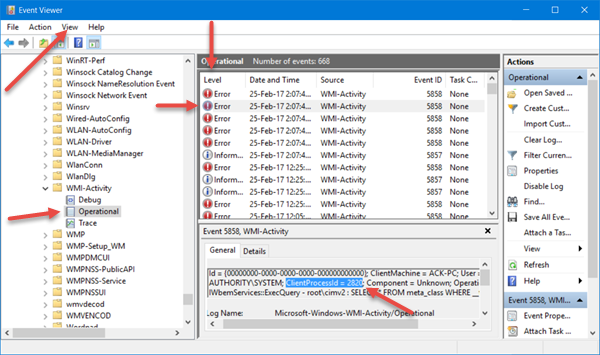
Şimdi Task Manager > Hizmetler(Services) sekmesini açın ve işlemleri PID'ye(PID) göre düzenlemek için PID'ye(PID) tıklayın .

Aşağıdaki eşleşen işlem kimliğine sahip işlemi bulun. WMI'nin(WMI) aşırı CPU kullanmasına neden olan süreç budur .
İlgili(Related) : WMI Deposu sıfırlama başarısız , Hata 0x80070005(Error 0x80070005) , 0x8007041B, 0x80041003
WMI sağlayıcı ana bilgisayarı nedir?
WMI Sağlayıcı Ana Bilgisayarı ( WmiPrvSE.exe ), Windows Yönetim Araçları Sağlayıcı Hizmeti(Windows Management Instrumentation Provider Service) anlamına gelir . Başka bir uygulama Windows'unuz hakkında bilgi gerektirdiğinde, WMI bu bilgileri sağlamak için standart bir yol sunar. Tüketiciler bunun çok fazla kullanıldığını görmese de, Enterprise'da(Enterprise) veya bilgisayarların merkezi olarak yönetildiği her yerde önemlidir.
WMI Sağlayıcı Ana Bilgisayarını Devre Dışı Bırakabilir miyim?
WMI'yi(WMI) hizmetler bölümünden devre dışı bırakarak devre dışı bırakmak mümkündür . Hizmetler(Services) ek bileşeninde , Windows Yönetim Araçları(Windows Management Instrumentation) hizmetini bulun , sağ tıklayın ve devre dışı bırakın. Ancak, bazı şeyleri bozacaktır ve onu olduğu gibi bırakmak en iyisidir.
WMI sağlayıcı ana bilgisayarını sonlandırabilir miyim?
Hayır, WMI(WMI) sağlayıcı ana bilgisayarını sonlandıramazsınız ? WMI Sağlayıcı Ana Bilgisayarı(WMI Provider Host) bir işletim sistemi Hizmetidir(Service) ve bu nedenle kalıcı olarak durdurulamaz veya devre dışı bırakılamaz veya durdurulmamalıdır.
Daha fazla yardıma ihtiyacınız varsa, Technet'te(Technet) WMI bileşenlerinde yüksek CPU kullanımı sorunlarını giderme hakkında konuşan gelişmiş bir makale var.(If you need more help, there is an advanced article on Technet that talks about troubleshooting high CPU usage in WMI components.)
Yüksek kaynakları kullanan işlemler hakkında bazı gönderiler:(Some posts about processes using high resources:)
- OneDrive yüksek CPU kullanımı sorunu
- Windows Modülleri Yükleyici Çalışanı Yüksek CPU ve Disk Kullanımı(Windows Modules Installer Worker High CPU & Disk Usage)
- Yüksek CPU kullanan Windows Sürücü Vakfı(Windows Driver Foundation using high CPU)
- Windows Kabuk Deneyimi Ana Bilgisayarı yüksek CPU kullanır(Windows Shell Experience Host uses high CPU) .
Related posts
Windows 11/10'da audiodg.exe Yüksek CPU Kullanımı Nasıl Onarılır
WMI Sağlayıcı Host Yüksek CPU Kullanımı Düzeltme [Windows 10]
Microsoft Office Click-To-Run High CPU usage içinde Windows 11/10
Fix High CPU Usage XboxStat.exe tarafından Windows 10'de
Windows 11/10'da Service Host (SysMain) Yüksek Disk Kullanımı Nasıl Onarılır
Start Menu açılmıyor veya Windows 11/10 çalışmıyor Start Button
Fix Audiodg.exe High CPU usage Windows 11/10'te
WmiPrvSE.exe tarafından Fix High CPU Usage
Fix Device encryption, Windows 11/10'te geçici olarak askıya alındı
Fix PowerShell Windows 11/10 içinde High CPU usage neden
Wuauserv Neden Yüksek CPU Kullanımına Neden Oluyor ve Nasıl Düzeltilir?
Audio Service Windows 11/10'te çalışmıyor
Windows 10 bilgisayarında hiçbir tarayıcı tespit edilmedi
Fix High CPU Usage Service Host: Yerel sistem
Device Manager boş & Windows 11/10 şey gösterilmiyor demektir
Windows 10'de% 100 Disk, High CPU, High Memory usage nasıl düzeltilir
Fix Services ve Controller uygulaması High CPU usage içinde Windows 10
Kuruluşunuz Windows 10'te otomatik güncellemeleri kapattı
Fix hkcmd High CPU Usage Nasıl Yapılır
Background Intelligent Transfer Service Windows 11/10'da çalışmıyor
